word表格里自动换行 Word文档表格中单元格怎么设置自动换行
更新时间:2023-11-08 16:00:38作者:jiang
word表格里自动换行,在使用Word文档表格时,我们常常遇到单元格中的内容过长而无法完全显示的问题,为了解决这个问题,我们可以通过设置自动换行来使得单元格中的文字能够自动换行显示。通过这种设置,无论单元格中的文字有多长,都能够适应单元格的大小,并且不会导致单元格的宽度超出表格的边界。设置自动换行不仅可以使得表格的内容更加清晰易读,还能够提高文档的美观程度。在Word中,我们可以通过简单的操作来实现自动换行的设置,使得我们在使用表格时更加方便快捷。
具体方法:
1.在word中,点击【插入】->【表格】,插入一个表格。
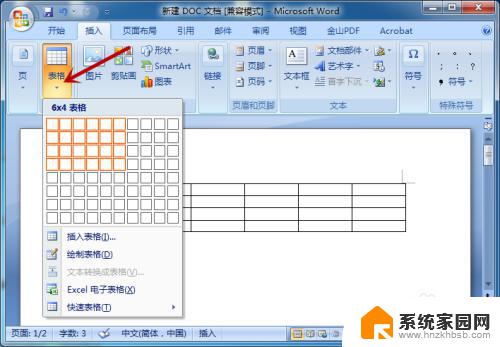
2.接下来,选择表格区域,鼠标右击。
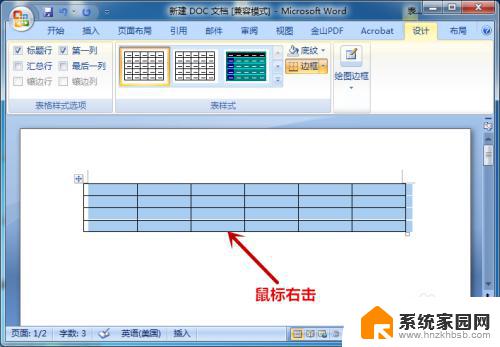
3.找到【表格属性】选项并点击。
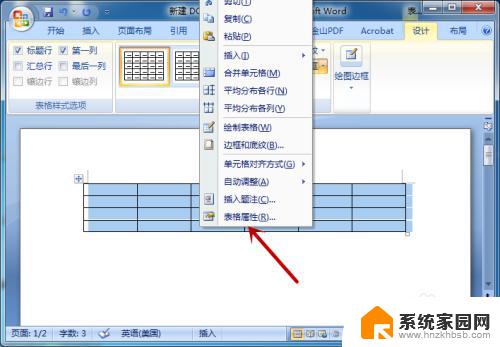
4.打开表格属性后,点击【单元格】选项。
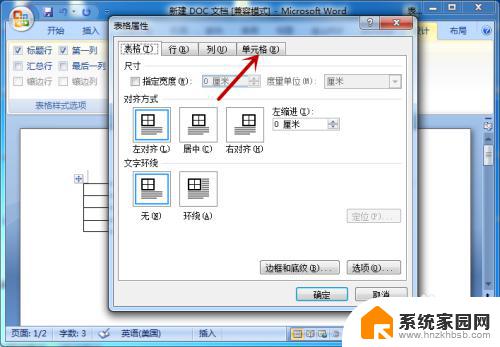
5.在单元格下方,点击【选项】。
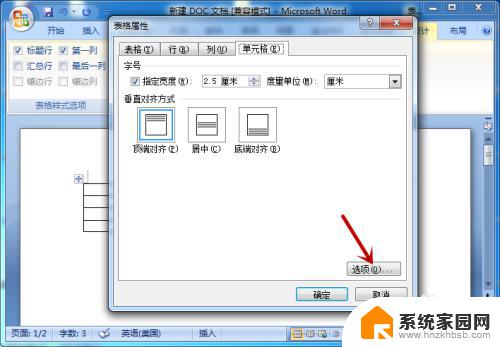
6.找到并勾选【自动换行】,点击【确定】。

7.设置完成,在表格输入文字后即可自动换行。
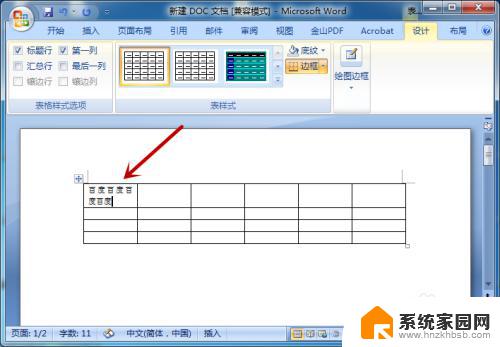
以上就是word表格自动换行的全部内容,如果您遇到类似的问题,请按照本文所介绍的步骤进行修复,希望对大家有所帮助。
word表格里自动换行 Word文档表格中单元格怎么设置自动换行相关教程
- 表格里的自动换行怎么操作 Word文档中表格单元格自动换行设置方法
- word文档表格自动换行快捷键 如何在Word文档中设置表格单元格自动换行
- excel表格里的字怎么换行 Excel表格文字如何手动换行
- word表格下一页自动续表 WORD中表格如何设置自动换页加续表
- wps一个框里怎么换行快捷键 WPS表格单元格内换行的方法
- excel表格同一行怎么换行 Excel如何在同一单元格内换行
- word单元格底色怎么设置颜色 在Word表格中设置单元格颜色
- 文档表格如何自动编号 Word表格自动编号方法
- word表里面的行距怎么调 Word文档表格行距如何设置
- word文档表格无法调整行高 Word表格行高调整失效怎么办
- 台式电脑连接hdmi 电脑连接显示器的HDMI线怎么插
- 电脑微信怎么在手机上退出登录 手机怎么退出电脑上的微信登录
- 打开检查作业 如何使用微信小程序检查作业
- 电脑突然要求激活windows 如何解决电脑激活Windows问题
- 电脑输入密码提示错误 电脑密码输入正确却提示密码错误
- 电脑哪个键关机 电脑关机的简便方法是什么
电脑教程推荐